Nella schermata iniziale, è possibile cambiare il numero dei tasti di scelta rapida
visualizzati e cambiare i tasti stessi.
Ciò comprende anche la variazione dello sfondo e del colore del testo, nonché il cambio
dello sfondo con un'immagine personalizzata.
Questa sezione spiega come aggiungere un tasto di scelta rapida alla schermata iniziale.
È possibile aggiungere un tasto di scelta rapida utilizzando il pannello a sfioramento
oppure dalla pagina Web. Nella pagina Web, è possibile cambiare l'immagine di un tasto
di scelta rapida con una personalizzata.
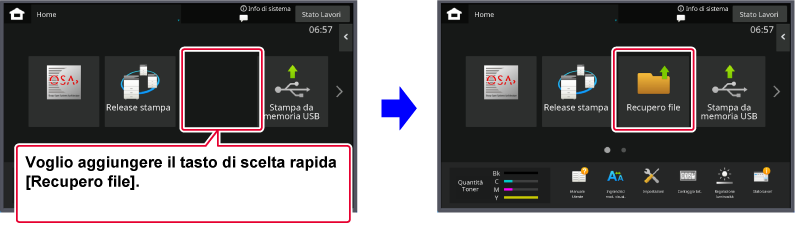
Aprire il pannello operativo nella schermata iniziale, quindi toccare [Modifica Home].
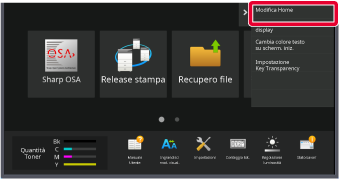
Appare la schermata di inserimento della password amministratore. Immettere la propria password.
Immettere la password dell'amministratore.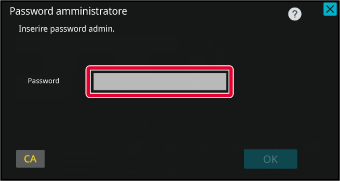
Toccare una posizione priva di tasti di scelta rapida.
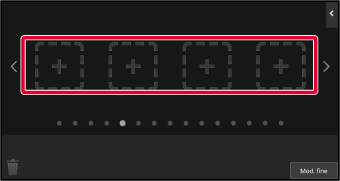
Toccare la funzione che si desidera aggiungere.
Il tasto di scelta rapida sarà aggiunto nella posizione selezionata.
Dopo aver completato le impostazioni, toccare il tasto [Disconnetti].
Inserire l'indirizzo IP configurato sulla macchina nella barra degli indirizzi del browser Web.
Nello stato predefinito di fabbrica, dopo aver inserito l'indirizzo IP, occorre immettere la propria password utente.Sulla pagina Web, fare clic sulla scheda [Impostazioni di sistema] → [Impostaz. schermata iniz.].
Alcune impostazioni potrebbero richiedere l'inserimento della propria password utente dopo aver fatto clic su [Impostaz. schermata iniz.]. Se non è stata effettuata l'autenticazione utente, occorre inserire la password di amministratore.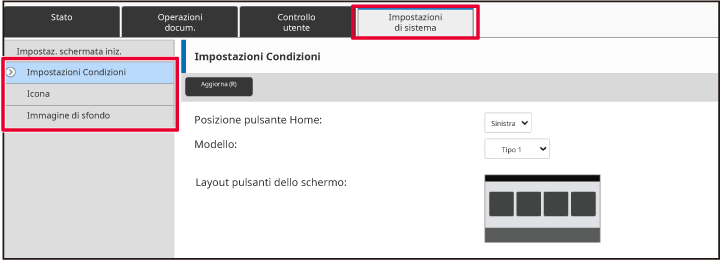
Selezionare la funzione che si desidera aggiungere.
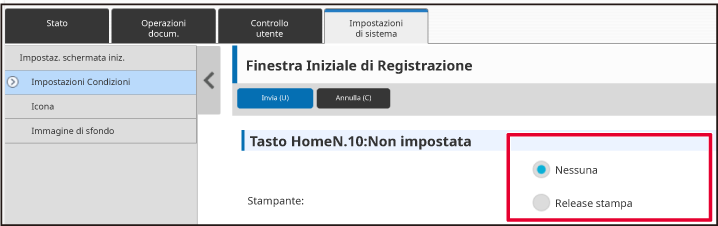
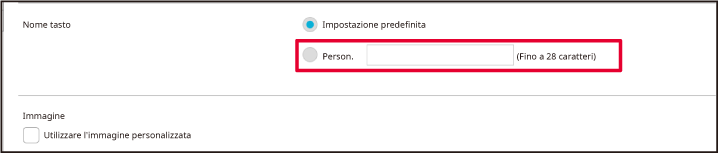
Per cambiare l'immagine dell'icona, impostare la casella di controllo [Utilizzare
l'immagine personalizzata] su e Selezionare un'immagine aggiunta in precedenza con [Seleziona file].
e Selezionare un'immagine aggiunta in precedenza con [Seleziona file].
Terminata la configurazione delle impostazioni, fare clic sul pulsante [Invia].
Le impostazioni vengono salvate nella macchina e applicate.È possibile aggiungere i tasti di scelta rapida alla schermata iniziale ed eliminare
quelli che non servono.
Non solo: è anche possibile cambiare l'ordine di visualizzazione dei tasti di scelta
rapida e i nomi e le immagini per semplificare l'uso della macchina.
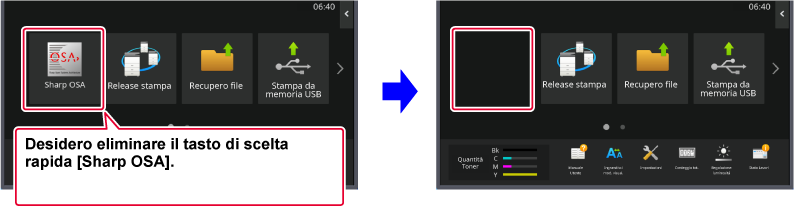
Aprire il pannello operativo nella schermata iniziale, quindi toccare [Modifica Home].
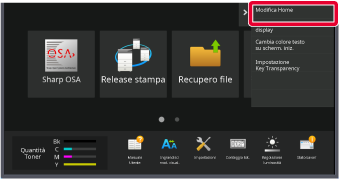
Appare la schermata di inserimento della password amministratore. Immettere la propria password.
Immettere la password dell'amministratore.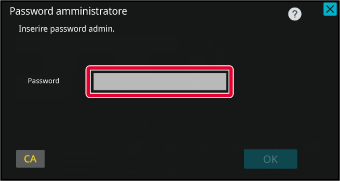
Toccare il tasto di scelta rapida da eliminare e toccare [Elimina tasto].
Intorno al tasto di scelta rapida selezionato appare un riquadro giallo. Avendo il tasto di scelta rapida selezionato, toccare .
. .
.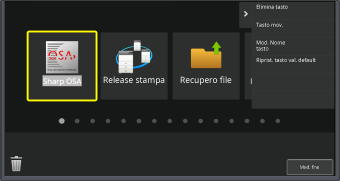
Toccare il tasto [Si'].
Il tasto di scelta rapida selezionato sarà eliminato.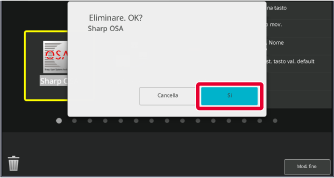
Dopo aver completato le impostazioni, toccare il tasto [Disconnetti].
Inserire l'indirizzo IP configurato sulla macchina nella barra degli indirizzi del browser Web.
Nello stato predefinito di fabbrica, dopo aver inserito l'indirizzo IP, occorre immettere la propria password utente.Sulla pagina Web, fare clic sulla scheda [Impostazioni di sistema] → [Impostaz. schermata iniz.].
Alcune impostazioni potrebbero richiedere l'inserimento della propria password utente dopo aver fatto clic su [Impostaz. schermata iniz.]. Se non è stata effettuata l'autenticazione utente, occorre inserire la password di amministratore.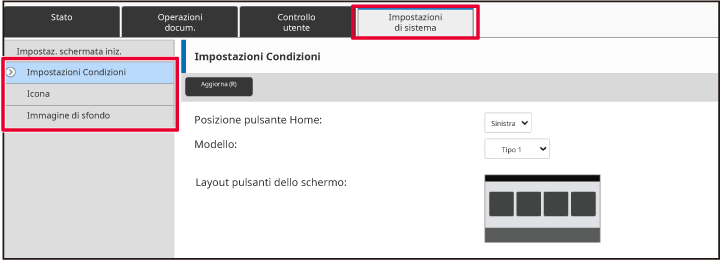
Fare clic su [Impostazioni Condizioni] e sul tasto di scelta rapida che si desidera eliminare.
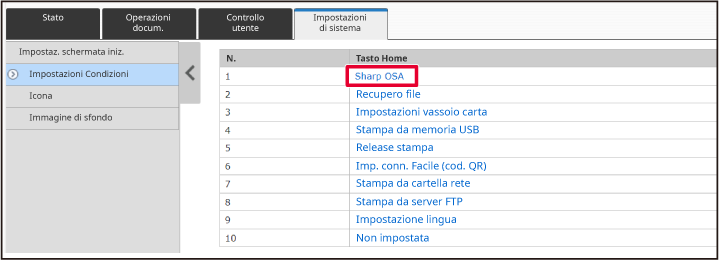
Selezionare [Nessuna], quindi fare clic sul pulsante [Invia].
Quando si fa clic sul pulsante [Invia], la schermata [Finestra Iniziale di Registrazione] si chiude.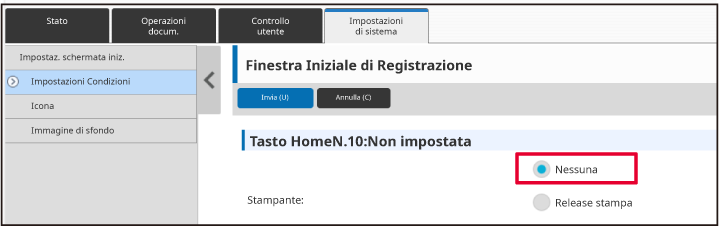
Terminata la configurazione delle impostazioni, fare clic sul pulsante [Invia].
Le impostazioni vengono salvate nella macchina e applicate.Questa sezione spiega come cambiare un tasto di scelta rapida nella schermata iniziale.
Dal pannello a sfioramento è possibile cambiare solo il nome. Dalla pagina Web, è
possibile cambiare l'immagine dell'icona.
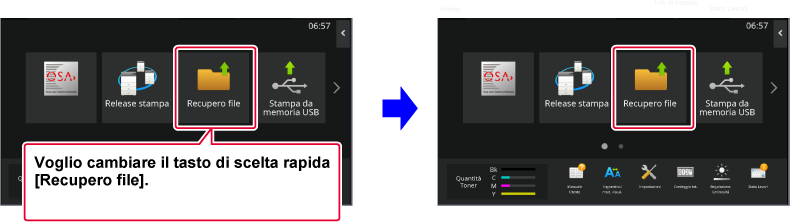
Per cambiare un tasto di scelta rapida dal pannello a sfioramento, spostare il tasto
che si trova nella posizione desiderata lontano da essa quindi registrare il tasto
nuovo nella posizione liberata. Per informazioni su come spostare i tasti di scelta
rapida, vedere "SPOSTAMENTO DI UN TASTO DI SCELTA RAPIDA. Per informazioni su come aggiungere i tasti di scelta rapida, vedere " (AGGIUNTA DI TASTI DI SCELTA RAPIDA).
Questa sezione spiega come cambiare il nome di un tasto di scelta rapida.
Aprire il pannello operativo nella schermata iniziale, quindi toccare [Modifica Home].
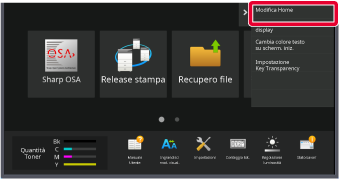
Appare la schermata di inserimento della password amministratore. Immettere la propria password.
Immettere la password dell'amministratore.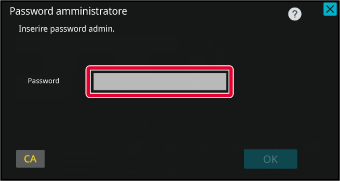
Toccare il tasto di scelta rapida di si desidera cambiare il, e toccare [Mod. Nome tasto] tasto.
Intorno al tasto di scelta rapida selezionato appare un riquadro giallo.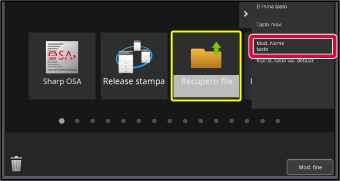
Inserire il nuovo nome con la tastiera.
Inserire il nome e toccare il tasto [OK] .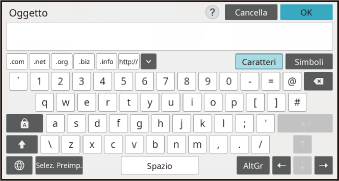
Dopo aver completato le impostazioni, toccare il tasto [Disconnetti].
Inserire l'indirizzo IP configurato sulla macchina nella barra degli indirizzi del browser Web.
Nello stato predefinito di fabbrica, dopo aver inserito l'indirizzo IP, occorre immettere la propria password utente.Sulla pagina Web, fare clic sulla scheda [Impostazioni di sistema] → [Impostaz. schermata iniz.].
Alcune impostazioni potrebbero richiedere l'inserimento della propria password utente dopo aver fatto clic su [Impostaz. schermata iniz.]. Se non è stata effettuata l'autenticazione utente, occorre inserire la password di amministratore.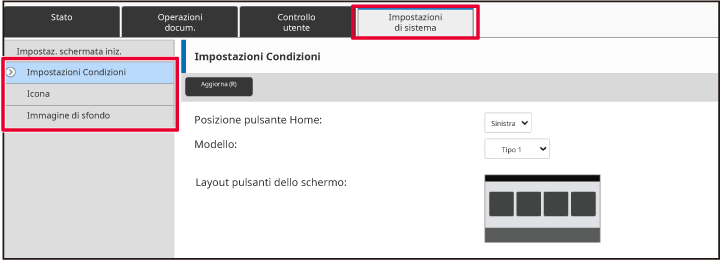
Fare clic su [Impostazioni Condizioni] e sul tasto di scelta rapida che si desidera cambiare.
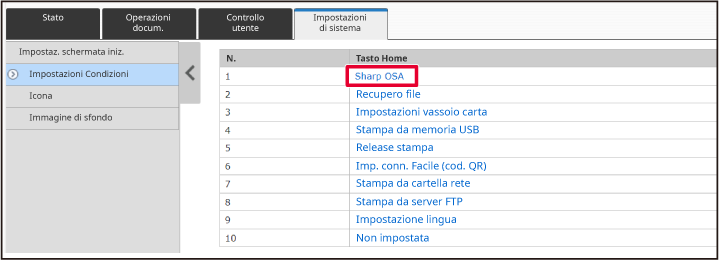
Selezionare la funzione desiderata.
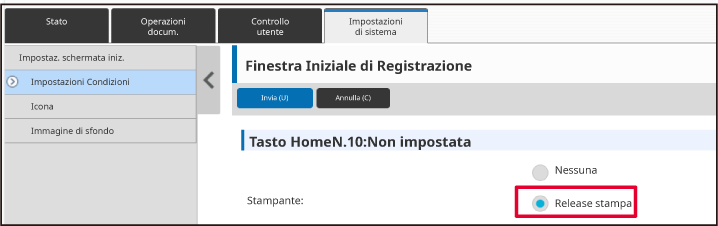
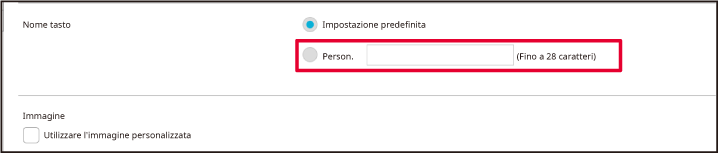
Per cambiare l'immagine dell'icona, spuntare la casella di controllo [Utilizzare l'immagine personalizzata] e selezionare un'immagine
aggiunta in precedenza con [Seleziona file].
la casella di controllo [Utilizzare l'immagine personalizzata] e selezionare un'immagine
aggiunta in precedenza con [Seleziona file].
Terminata la configurazione delle impostazioni, fare clic sul pulsante [Invia].
Le impostazioni vengono salvate nella macchina e applicate.Per cambiare l'immagine del tasto di scelta rapida con una nuova, occorre innanzitutto
aggiungere la nuova immagine.
Questa sezione spiega come aggiungere un'immagine. Le immagini vengono aggiunte utilizzando
la pagina Web.
Inserire l'indirizzo IP configurato sulla macchina nella barra degli indirizzi del browser Web.
Nello stato predefinito di fabbrica, dopo aver inserito l'indirizzo IP, occorre immettere la propria password utente.Sulla pagina Web, fare clic sulla scheda [Impostazioni di sistema] → [Impostaz. schermata iniz.].
Alcune impostazioni potrebbero richiedere l'inserimento della propria password utente dopo aver fatto clic su [Impostaz. schermata iniz.]. Se non è stata effettuata l'autenticazione utente, occorre inserire la password di amministratore.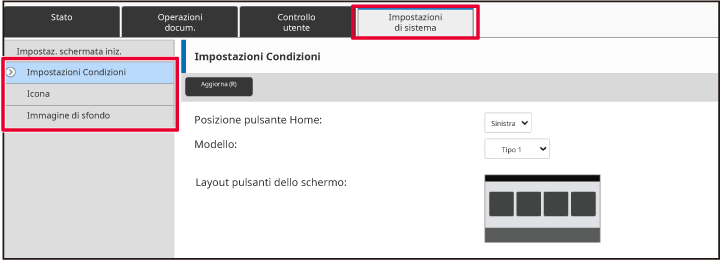
Fare clic su [Icona].
Selezionare un elemento qualsiasi
Se si aggiunge un'immagine nuova, fare clic su "Non impostata". Se gli elementi "Non impostata" sono tutti in uso, fare clic su uno che non serve tra quelli già aggiunti.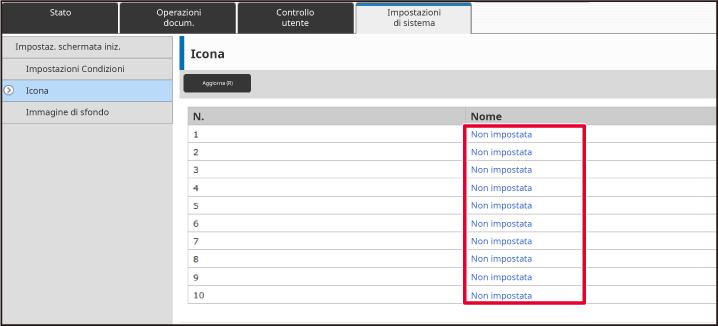
Selezionare il file da aggiungere in "Seleziona file".
Fare clic sul pulsante [Sfoglia], quindi selezionare l'immagine da inviare.Terminata la configurazione delle impostazioni, fare clic sul pulsante [Invia].
Le impostazioni vengono salvate nella macchina e applicate.Questa sezione spiega come spostare un tasto di scelta rapida nella schermata iniziale.
I tasti di scelta rapida si spostano utilizzando il pannello a sfioramento.
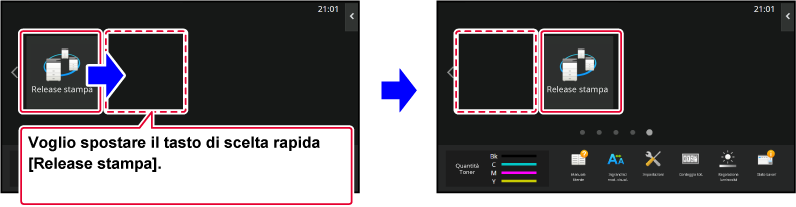
Aprire il pannello operativo nella schermata iniziale, quindi toccare [Modifica Home].
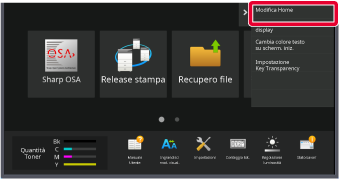
Appare la schermata di inserimento della password amministratore. Immettere la propria password.
Immettere la password dell'amministratore.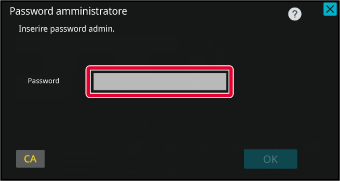
Toccare il tasto di scelta rapida da spostare e toccare [Tasto mov.].
Intorno al tasto di scelta rapida selezionato appare un riquadro giallo.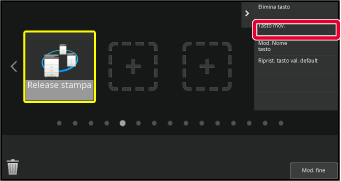
Toccare una posizione priva di tasti di scelta rapida.
Il tasto di scelta rapida si sposta nella posizione che è stata toccata.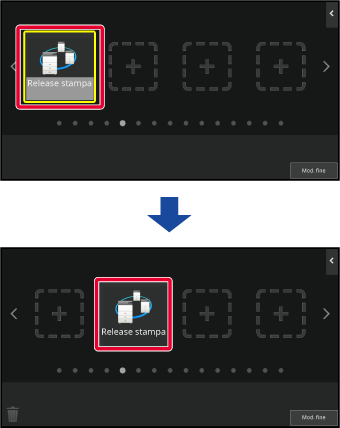
Dopo aver completato le impostazioni, toccare il tasto [Disconnetti].
Questa sezione spiega come ripristinare i tasti di scelta rapida nella schermata iniziale
allo stato predefinito di fabbrica.
Questa procedura può essere eseguita dal pannello a sfioramento oppure dalla pagina
Web.
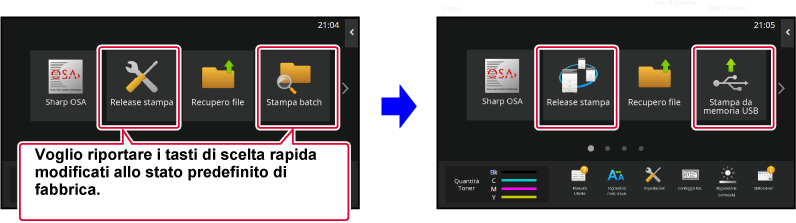
Aprire il pannello operativo nella schermata iniziale, quindi toccare [Modifica Home].
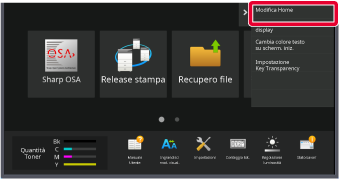
Appare la schermata di inserimento della password amministratore. Immettere la propria password.
Immettere la password dell'amministratore.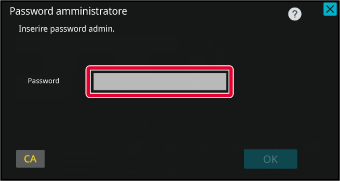
Toccare [Riprist. tasto val. default] sul pannello operativo.
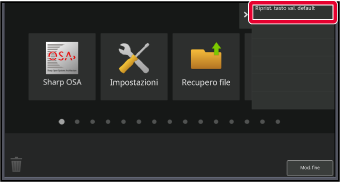
Toccare il tasto [Reimposta].
Lo stato dei tasti di scelta rapida torna ad essere quello predefinito in fabbrica.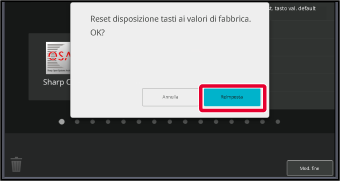
Dopo aver completato le impostazioni, toccare il tasto [Disconnetti].
Inserire l'indirizzo IP configurato sulla macchina nella barra degli indirizzi del browser Web.
Nello stato predefinito di fabbrica, dopo aver inserito l'indirizzo IP, occorre immettere la propria password utente.Sulla pagina Web, fare clic sulla scheda [Impostazioni di sistema] → [Impostaz. schermata iniz.].
Alcune impostazioni potrebbero richiedere l'inserimento della propria password utente dopo aver fatto clic su [Impostaz. schermata iniz.]. Se non è stata effettuata l'autenticazione utente, occorre inserire la password di amministratore.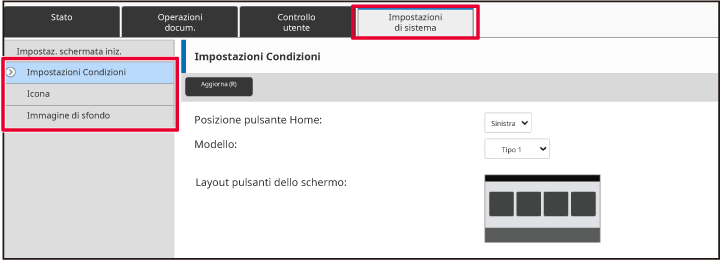
Fare clic su [Impostazioni Condizioni], quindi fare clic sul pulsante [Ripristina predefiniti].
Viene visualizzata una finestra di conferma. Fare clic sul pulsante [OK].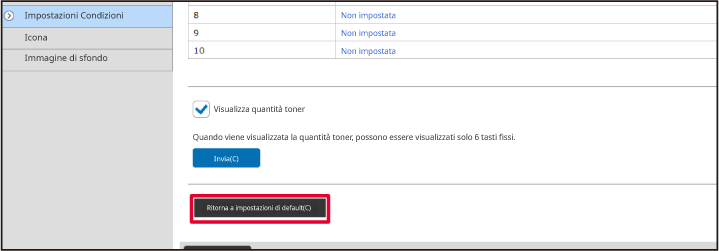
Terminata la configurazione delle impostazioni, fare clic sul pulsante [Invia].
Le impostazioni vengono salvate nella macchina e applicate.È possibile cambiare la trasparenza dei tasti di scelta rapida.
Aumentare la trasparenza quando si desidera cambiare lo sfondo della schermata iniziale
per mostrare ciò che si trova dietro i tasti di scelta rapida.
Questa procedura può essere eseguita dal pannello a sfioramento oppure dalla pagina
Web.
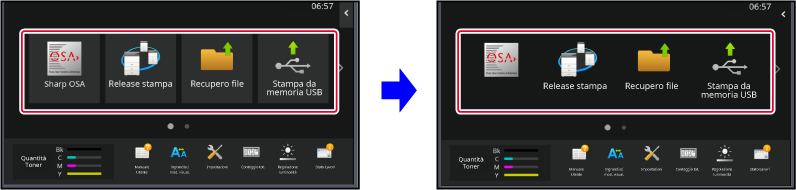
Aprire il pannello operativo nella schermata iniziale, quindi toccare [Impostazione Key Transparency].
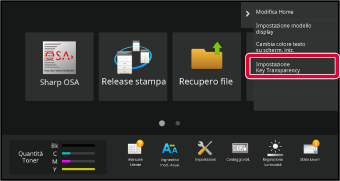
Appare la schermata di inserimento della password amministratore. Immettere la propria password.
Immettere la password dell'amministratore.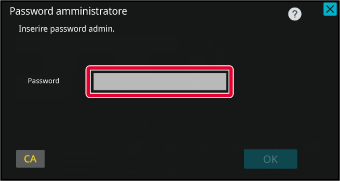
Selezionare il livello di trasparenza che si desidera impostare.
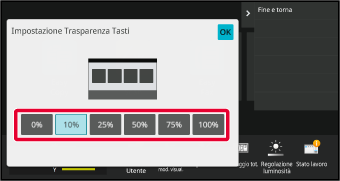
Toccare il tasto [Fine e torna].
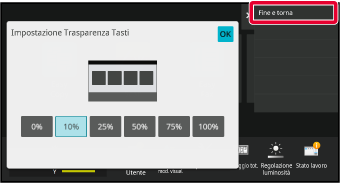
Dopo aver completato le impostazioni, toccare il tasto [Disconnetti].
Inserire l'indirizzo IP configurato sulla macchina nella barra degli indirizzi del browser Web.
Nello stato predefinito di fabbrica, dopo aver inserito l'indirizzo IP, occorre immettere la propria password utente.Sulla pagina Web, fare clic sulla scheda [Impostazioni di sistema] → [Impostaz. schermata iniz.].
Alcune impostazioni potrebbero richiedere l'inserimento della propria password utente dopo aver fatto clic su [Impostaz. schermata iniz.]. Se non è stata effettuata l'autenticazione utente, occorre inserire la password di amministratore.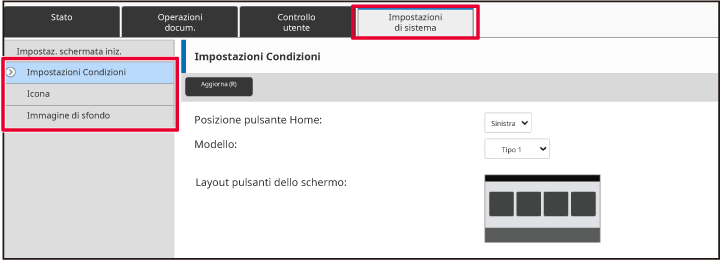
Fare clic su [Impostazioni Condizioni], quindi fare clic sul pulsante [Impostazione Key Transparency].
Terminata la configurazione delle impostazioni, fare clic sul pulsante [Invia].
Le impostazioni vengono salvate nella macchina e applicate.Sono molteplici i modelli di layout per la schermata iniziale preimpostati nella macchina.
Tra di essi, un modello di layout che riduce la dimensione di visualizzazione dei
tasti di scelta rapida per aumentare il numero di tasti visualizzato e un altro che
elimina l'area di visualizzazione dei tasti fissi per aumentare il numero di tasti
visualizzato. Il modello di layout può essere cambiato nella pagina Web.

Sono disponibili sei modelli di layout.
| Layout | Numero di tasti di scelta rapida visualizzato per schermata | Area tasti fissi | Numero massimo di schermate |
|---|---|---|---|
|
1 |
4 |
Sì |
15 schermate |
|
2 |
8 |
No |
8 schermate |
|
3 |
8 |
Sì |
8 schermate |
|
4 |
12 |
No |
5 schermate |
|
5 |
12 |
Sì |
5 schermate |
|
6 |
18 |
No |
4 schermate |
Inserire l'indirizzo IP configurato sulla macchina nella barra degli indirizzi del browser Web.
Nello stato predefinito di fabbrica, dopo aver inserito l'indirizzo IP, occorre immettere la propria password utente.Sulla pagina Web, fare clic sulla scheda [Impostazioni di sistema] → [Impostaz. schermata iniz.].
Alcune impostazioni potrebbero richiedere l'inserimento della propria password utente dopo aver fatto clic su [Impostaz. schermata iniz.]. Se non è stata effettuata l'autenticazione utente, occorre inserire la password di amministratore.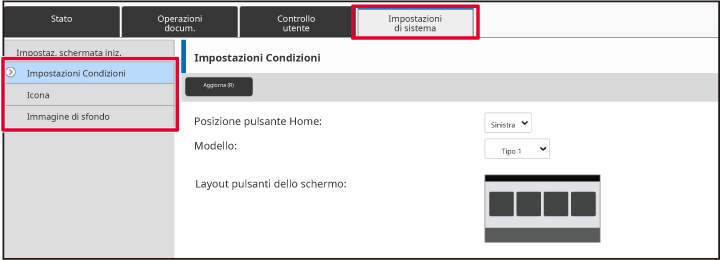
Fare clic su [Impostazioni Condizioni] e selezionare il modello di layout desiderato da "Modello".
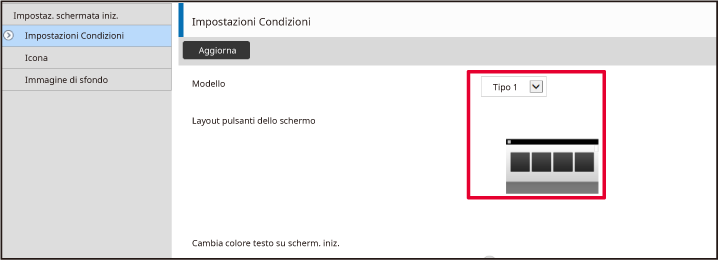
Terminata la configurazione delle impostazioni, fare clic sul pulsante [Invia].
Le impostazioni vengono salvate nella macchina e applicate.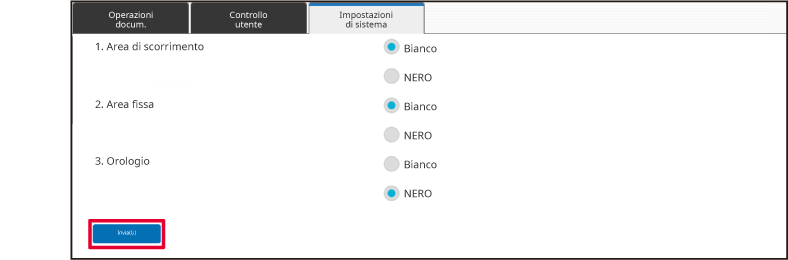
Sono molteplici i modelli di colori preimpostati nella macchina. È possibile cambiare
il modello di colore dal pannello a sfioramento.

Aprire il pannello operativo nella schermata iniziale, quindi toccare [Impostazione modello display].
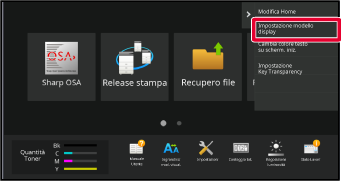
Appare la schermata di inserimento della password amministratore. Immettere la propria password.
Immettere la password dell'amministratore.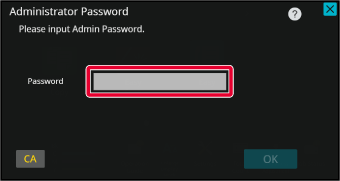
Selezionare il modello desiderato.
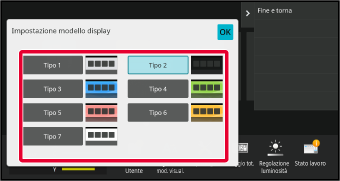
Al termine della procedura di impostazione, toccare il tasto [Disconnetti].
È possibile cambiare il colore del testo dei tasti di scelta rapida, dei tasti fissi
e dell'orologio della schermata iniziale scegliendo tra il bianco e il nero. Il cambiamento
del colore viene effettuato tramite il pannello a sfioramento.
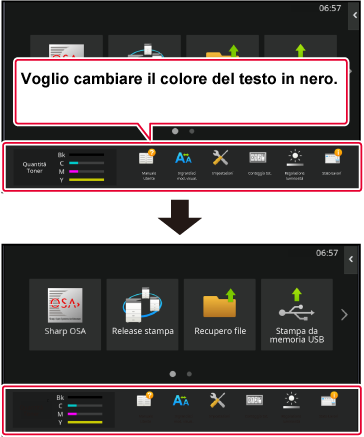
Il colore del testo della schermata iniziale varia in funzione del modello di layout.
Per informazioni circa i modelli di layout della schermata iniziale, vedere "CAMBIO DEL MODELLO DI LAYOUT PER LA SCHERMATA INIZIALE".
Colori del testo predefiniti in fabbrica
Modelli di layout e colore del testo della schermata iniziale
| Modello di layout | Area di scorrimento(Colore del testo del tasto di scelta rapida) | Area fissa(Colore del testo dei tasti fissi) | Orologio(Colore del testo dell'orologio) |
|---|---|---|---|
|
1 |
Bianco |
Bianco |
NERO |
|
2 |
Bianco |
No |
NERO |
|
3 |
NERO |
Bianco |
NERO |
|
4 |
NERO |
No |
NERO |
|
5 |
NERO |
Bianco |
NERO |
|
6 |
NERO |
No |
NERO |
Aprire il pannello operativo nella schermata iniziale, quindi toccare [Cambia colore testo su scherm. iniz.].
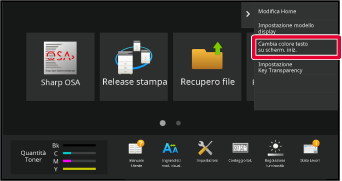
Appare la schermata di inserimento della password amministratore. Immettere la propria password.
Immettere la password dell'amministratore.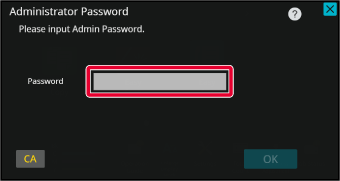
Cambiare il colore del testo.
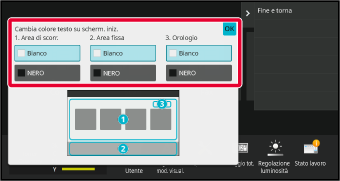
Al termine della procedura di impostazione, toccare il tasto [Disconnetti].
L'immagine dello sfondo della schermata iniziale può essere cambiato con una personalizzata.
Questa procedura può essere eseguita dal pannello a sfioramento oppure dalla pagina
Web.
Per cambiare l'immagine del pannello a sfioramento, salvare innanzitutto l'immagine
desiderata in un dispositivo USB e collegare quest'ultimo alla macchina.
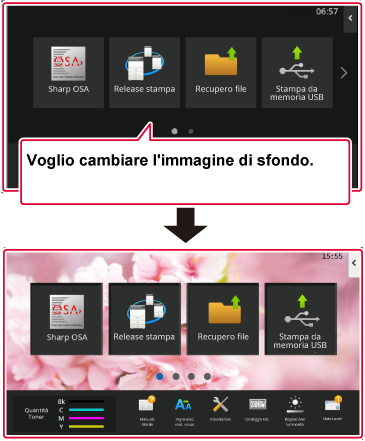
Collegare alla macchina il dispositivo USB contenente l'immagine desiderata.
Quando si collega il dispositivo USB alla macchina, viene visualizzata una finestra a comparsa. Toccare il tasto [OK].Toccare il tasto [Impostazioni] nella schermata iniziale.
La schermata cambia in schermata delle impostazioni.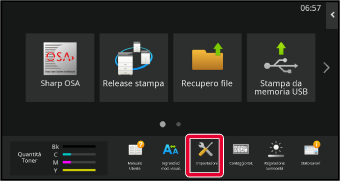
Toccare [Impostazioni di sistema] → [Impostaz. schermata iniz.] → [Immagine di sfondo], quindi toccare il tasto [Cambiare].
Viene visualizzata la schermata "Registra immagine di sfondo".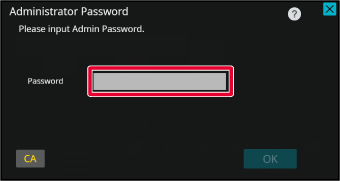
Spuntare la casella di controllo [Utilizzare l'immagine personalizzata] e selezionare l'immagine
desiderata con [Nome Cartella/Nome File].
la casella di controllo [Utilizzare l'immagine personalizzata] e selezionare l'immagine
desiderata con [Nome Cartella/Nome File].
Fare clic sul tasto [Memorizzare].
Una volta completate tutte le impostazioni della personalizzazione dell'interfaccia utente, toccare il tasto [Disconnetti].Inserire l'indirizzo IP configurato sulla macchina nella barra degli indirizzi del browser Web.
Nello stato predefinito di fabbrica, dopo aver inserito l'indirizzo IP, occorre immettere la propria password utente.Sulla pagina Web, fare clic sulla scheda [Impostazioni di sistema] → [Impostaz. schermata iniz.].
Alcune impostazioni potrebbero richiedere l'inserimento della propria password utente dopo aver fatto clic su [Impostaz. schermata iniz.]. Se non è stata effettuata l'autenticazione utente, occorre inserire la password di amministratore.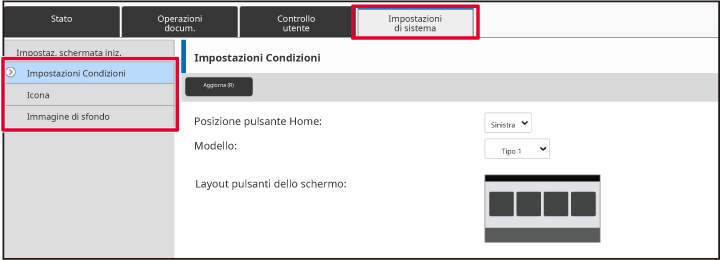
Fare clic sul pulsante [Modifica] in [Immagine di sfondo].
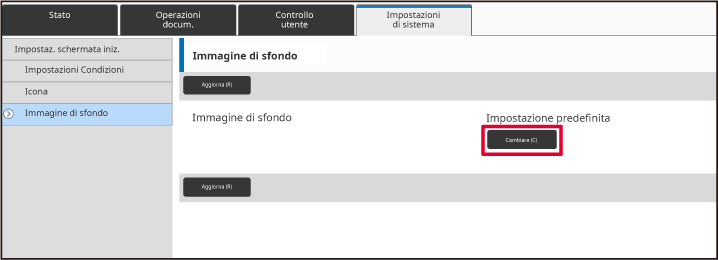
Spuntare la casella di controllo [Utilizzare l'immagine personalizzata] e selezionare l'immagine
con [Selezione File].
la casella di controllo [Utilizzare l'immagine personalizzata] e selezionare l'immagine
con [Selezione File].
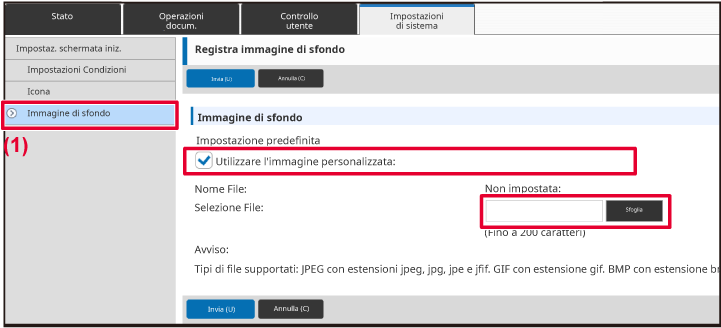
Terminata la configurazione delle impostazioni, fare clic sul pulsante [Invia].
Le impostazioni vengono salvate nella macchina e applicate.È possibile cambiare i tasti fissi. È possibile cambiare i tasti fissi dalla pagina
Web.
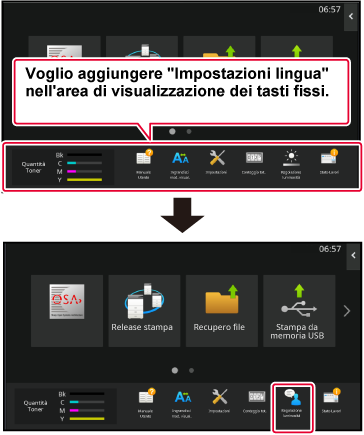
Inserire l'indirizzo IP configurato sulla macchina nella barra degli indirizzi del browser Web.
Nello stato predefinito di fabbrica, dopo aver inserito l'indirizzo IP, occorre immettere la propria password utente.Sulla pagina Web, fare clic sulla scheda [Impostazioni di sistema] → [Impostaz. schermata iniz.].
Alcune impostazioni potrebbero richiedere l'inserimento della propria password utente dopo aver fatto clic su [Impostaz. schermata iniz.]. Se non è stata effettuata l'autenticazione utente, occorre inserire la password di amministratore.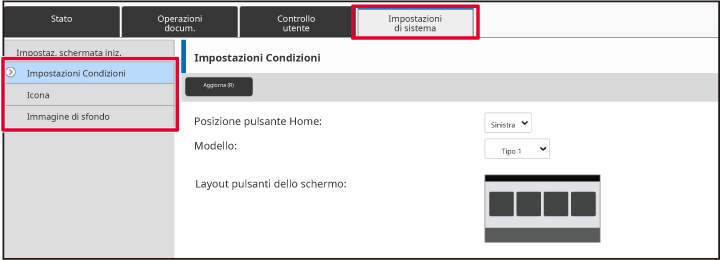
Fare clic su [Impostazioni Condizioni] e poi sull'elemento desiderato sotto"Tasto fisso".
Per aggiungere un nuovo tasto fisso, è possibile fare clic su [Non impostata].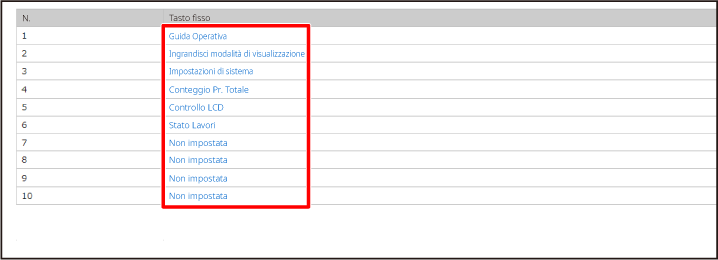
Selezionare la funzione che si desidera aggiungere, quindi fare clic sul pulsante [Invia].
Quando si fa clic sul pulsante [Invia], la schermata [Finestra Iniziale di Registrazione] si chiude.Terminata la configurazione delle impostazioni, fare clic sul pulsante [Invia].
Le impostazioni vengono salvate nella macchina e applicate.È possibile aumentare la dimensione e l'intervallo dei caratteri. Questa funzione
viene selezionata sul pannello a sfioramento.
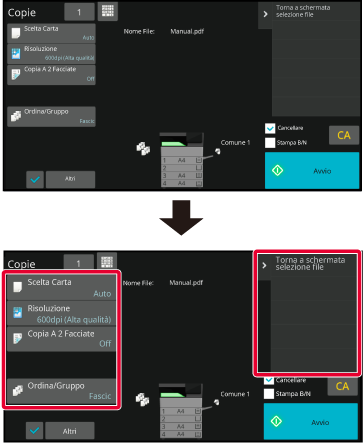
Toccare il tasto [Ingrandisci mod. visual.] nella schermata iniziale.
L'immagine del tasto cambia in e viene abilitata l'opzione di ingrandimento della modalità di visualizzazione.
e viene abilitata l'opzione di ingrandimento della modalità di visualizzazione. e viene annullata l'opzione di ingrandimento della modalità di visualizzazione.
e viene annullata l'opzione di ingrandimento della modalità di visualizzazione.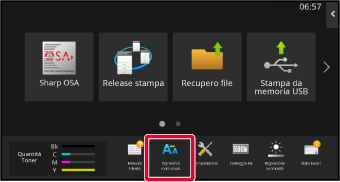
È possibile cambiare la lingua utilizzata nella schermata iniziale.

Aprire il pannello operativo nella schermata iniziale, quindi toccare [Modifica Home].
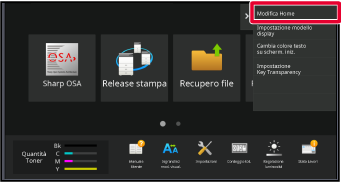
Appare la schermata di inserimento della password amministratore. Immettere la propria password.
Immettere la password dell'amministratore.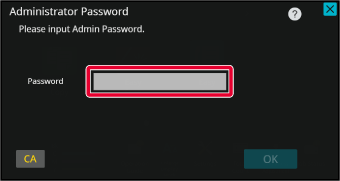
Toccare una posizione priva di tasti di scelta rapida.
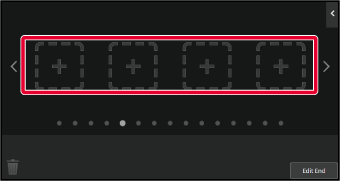
Toccare il tasto [Impostazione lingua].
Il tasto di scelta rapida sarà aggiunto nella posizione selezionata.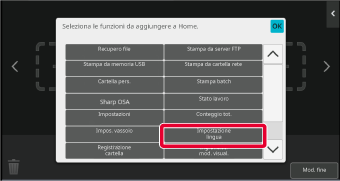
Al termine della procedura di impostazione, toccare il tasto [Disconnetti].
Toccare il tasto [Impostazione lingua] nella schermata iniziale.
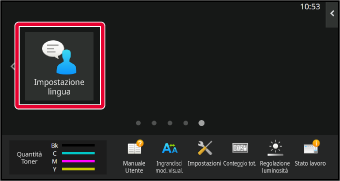
Selezionare la lingua desiderata e toccare .
.
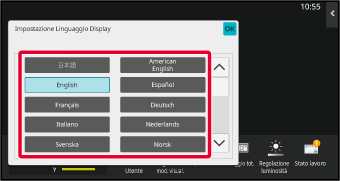
Inserire l'indirizzo IP configurato sulla macchina nella barra degli indirizzi del browser Web.
Nello stato predefinito di fabbrica, dopo aver inserito l'indirizzo IP, occorre immettere la propria password utente.Sulla pagina Web, fare clic sulla scheda [Impostazioni di sistema] →[Impostazioni comuni]→[Impostazioni Pannello Operativo]→[Impostazioni Condizioni]→ [Impostaz. Lingua].
Queste impostazioni potrebbero richiedere l'inserimento della propria password utente. Se non è stata effettuata l'autenticazione utente, occorre inserire la password di amministratore.Selezionare la lingua desiderata dall'elenco.
Terminata la configurazione delle impostazioni, fare clic sul pulsante [Invia].
Le impostazioni vengono salvate nella macchina e applicate.È possibile cambiare la posizione del tasto [Schermata iniziale].
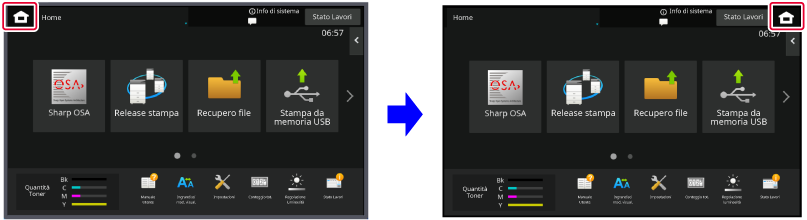
Toccare il tasto [Impostazioni] nella schermata iniziale.
La schermata cambia in schermata delle impostazioni.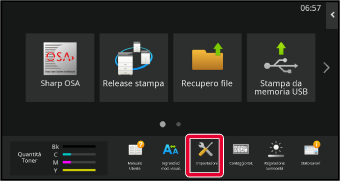
Toccare [Impostazioni di sistema] → [Impostaz. schermata iniz.] quindi toccare il tasto [Posizione pulsante Home].
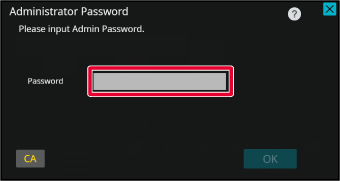
Selezionare [Sinistra] o [Destra]
Fare clic sul pulsante [Invia].
Al termine della procedura di impostazione, toccare il tasto [Disconnetti].Inserire l'indirizzo IP configurato sulla macchina nella barra degli indirizzi del browser Web.
Nello stato predefinito di fabbrica, dopo aver inserito l'indirizzo IP, occorre immettere la propria password utente.Sulla pagina Web, fare clic sulla scheda [Impostazioni di sistema] →[Impostaz. schermata iniz.]→ [Posizione pulsante Home].
Alcune impostazioni potrebbero richiedere l'inserimento della propria password utente dopo aver fatto clic su [Impostaz. schermata iniz.].Selezionare [Sinistra] o [Destra]
Terminata la configurazione delle impostazioni, fare clic sul pulsante [Invia].
Le impostazioni vengono salvate nella macchina e applicate.Version 02a / bpc542pw_usr_02a_it